戴尔游匣g15怎么重装系统(新笔记本重装系统教程)
发布时间:2023-12-08 14:15:01
戴尔游匣g15怎么重装系统?
你知道吗?电脑系统如果长时间运行,就很大可能会面临的一个普遍问题,那就是积累大量的临时文件、日志和其他垃圾文件。这种情况下,系统性能逐渐下降,用户可能经历应用程序响应变慢、启动时间延长等问题。想要快速解决这个问题,我们可直接重装系统,通过这方式就能简单解决问题了。接下来,我们就以戴尔游匣g15怎么重装系统作为示范,跟大家分享下详细的操作过程吧!
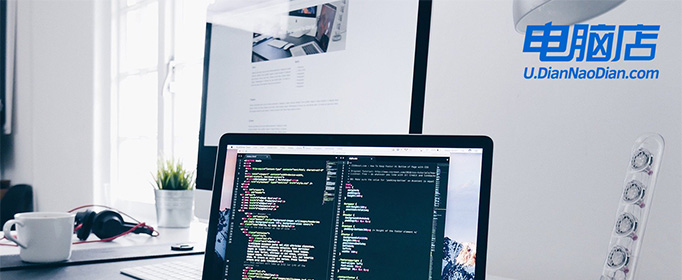
一、u盘重装所需工具
1、电脑品牌:戴尔游匣g15
2、系统版本:win10专业版
3、装机工具:电脑店u盘启动盘制作工具(点击即可下载)
二、u盘重装前期准备
1、备份重要数据:在重新安装操作系统之前,务必备份你的重要文件和数据。这可以包括文档、照片、音乐、视频等。你可以将它们复制到外部硬盘、云存储或另一个计算机上。
2、关闭安全软件:在进行系统重装时,有时安全软件(如防病毒程序)可能会干扰安装过程。你可以考虑在安装过程中将其禁用。
3、下载操作系统镜像:如果你还没有操作系统的安装文件,需要从MSDN网站下载操作系统的安装镜像文件。如何下载呢?
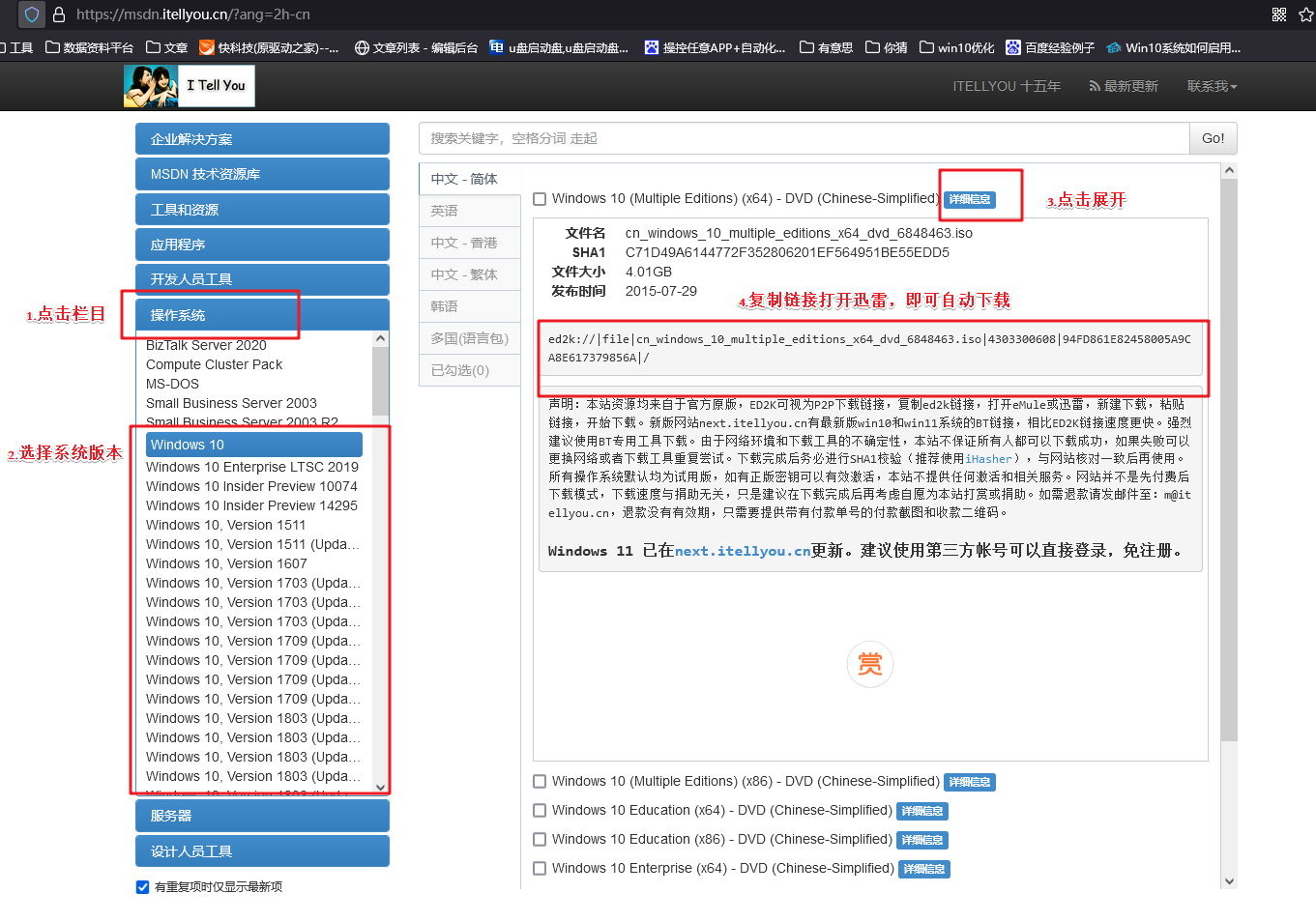
打开浏览器搜索【MSDN】,点击进入网站,依次点击【操作系统】-【windows 10任一版本】-【详细信息】,复制下载链接,打开迅雷即可自动下载。
三、u盘重装详细步骤
1、制作u盘启动盘
a.进入首页,切换到【下载中心】,点击【立即下载】,下载电脑店的制作工具。注意事项:下载前关闭电脑的防火墙及第三方杀毒软件,避免误删工具的组件!
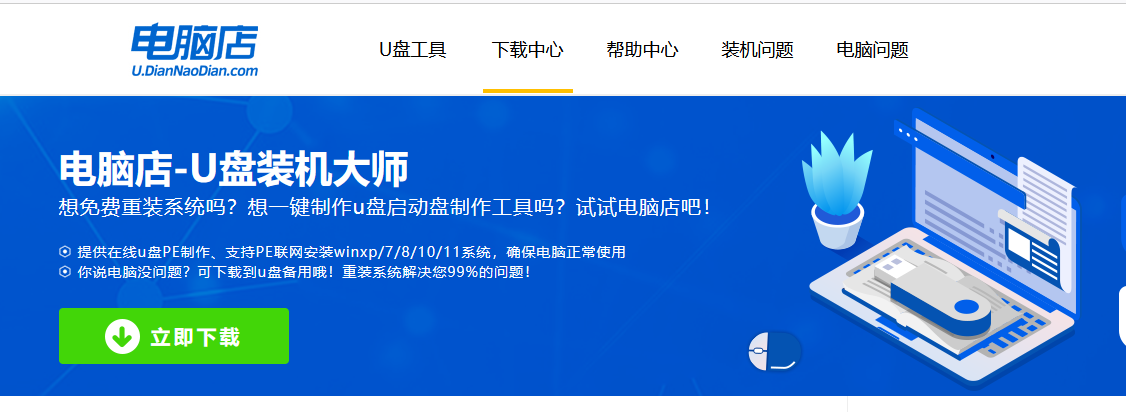
b.下载完成,解压并打开即可开始制作。
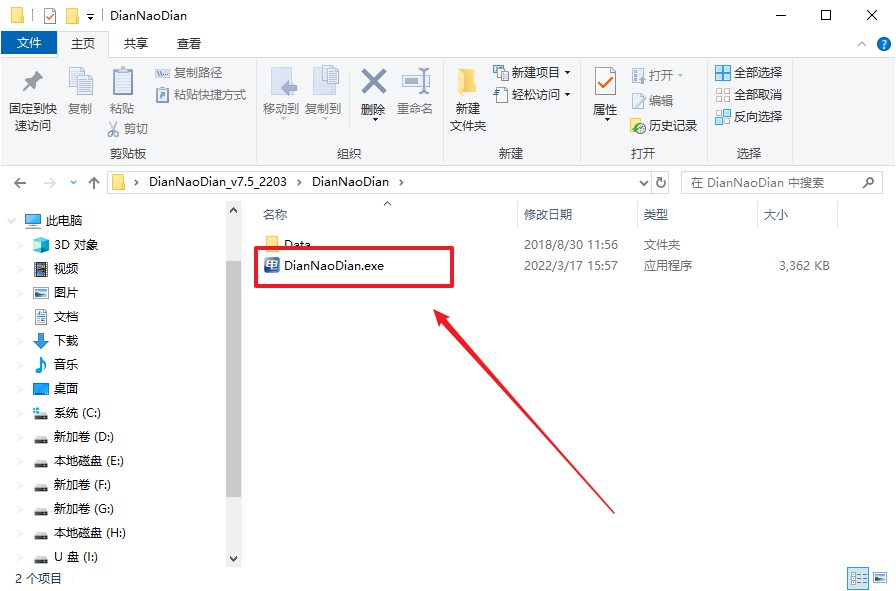
c.插入u盘,打开软件。可默认界面的选项,直接点击【全新制作】。
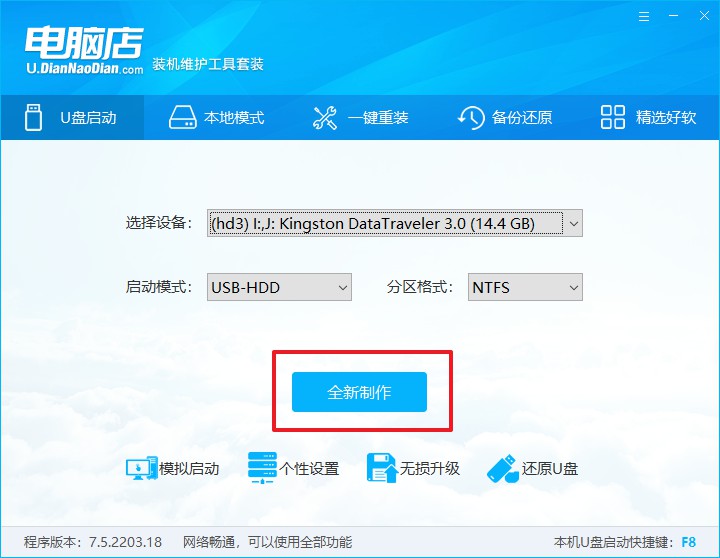
d.弹出格式化提示,点击【确定】开始制作,等待完成即可。
2、设置u盘启动
a.打开电脑店官网首页选择电脑类型和品牌,查询u盘启动快捷键。
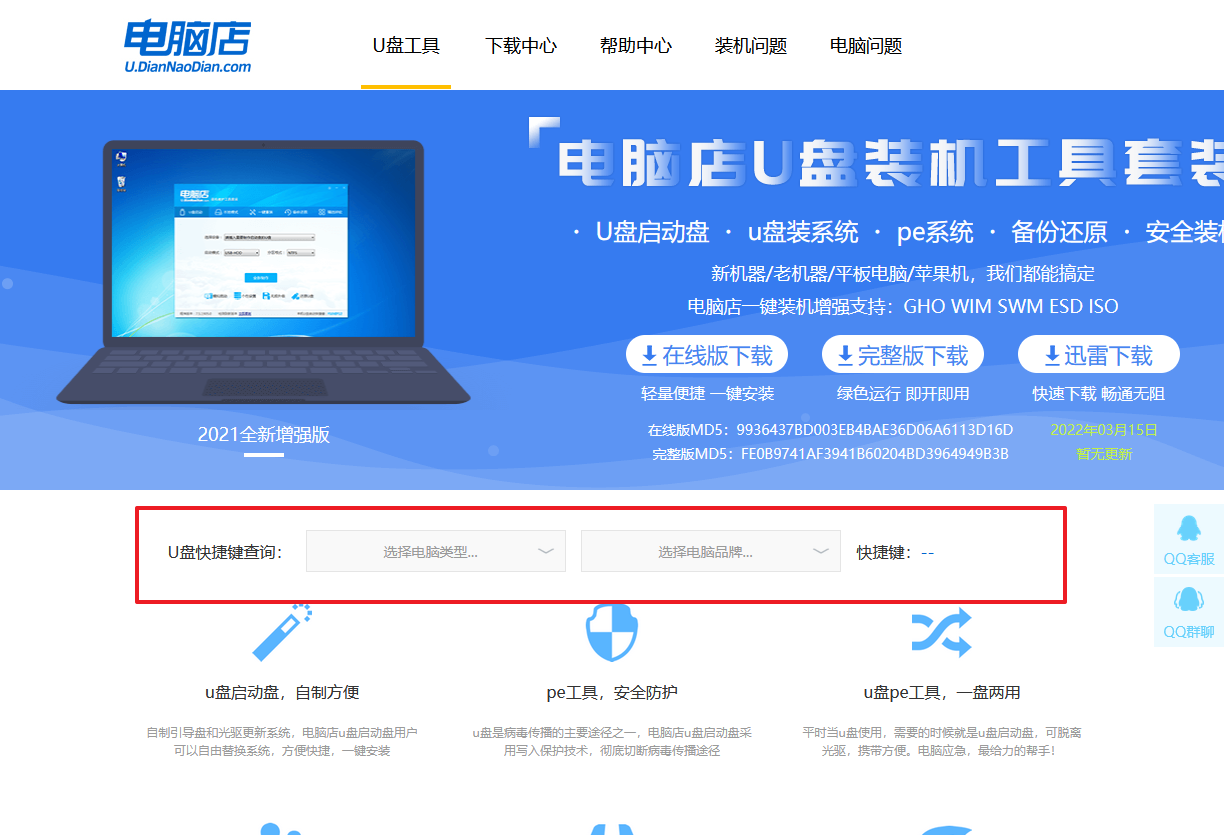
b.将制作好的u盘启动盘插入电脑USB接口,开机或重启,出现画面后按下u盘启动快捷键。
c.弹出快速启动选项的窗口,我们选择u盘进入即可。
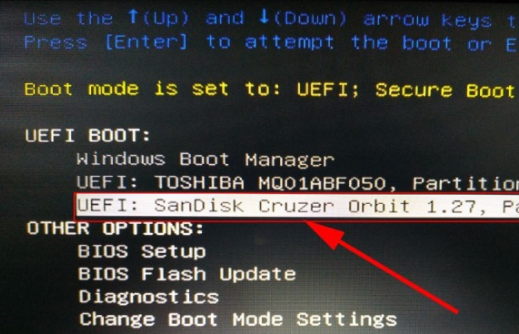
d.回车后就可以进入电脑店winpe主菜单了。
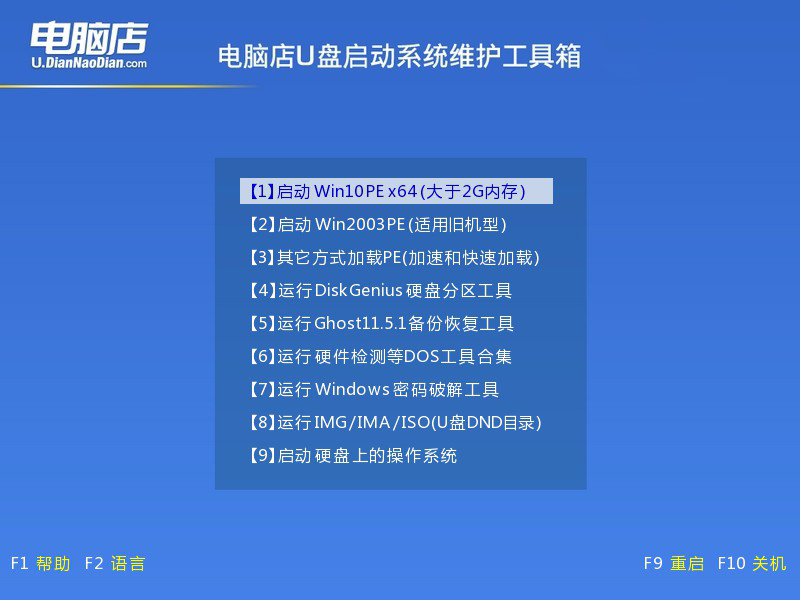
3、u盘装系统
a.如安装win10系统,进入winpe桌面后,打开【电脑店一键装机】。
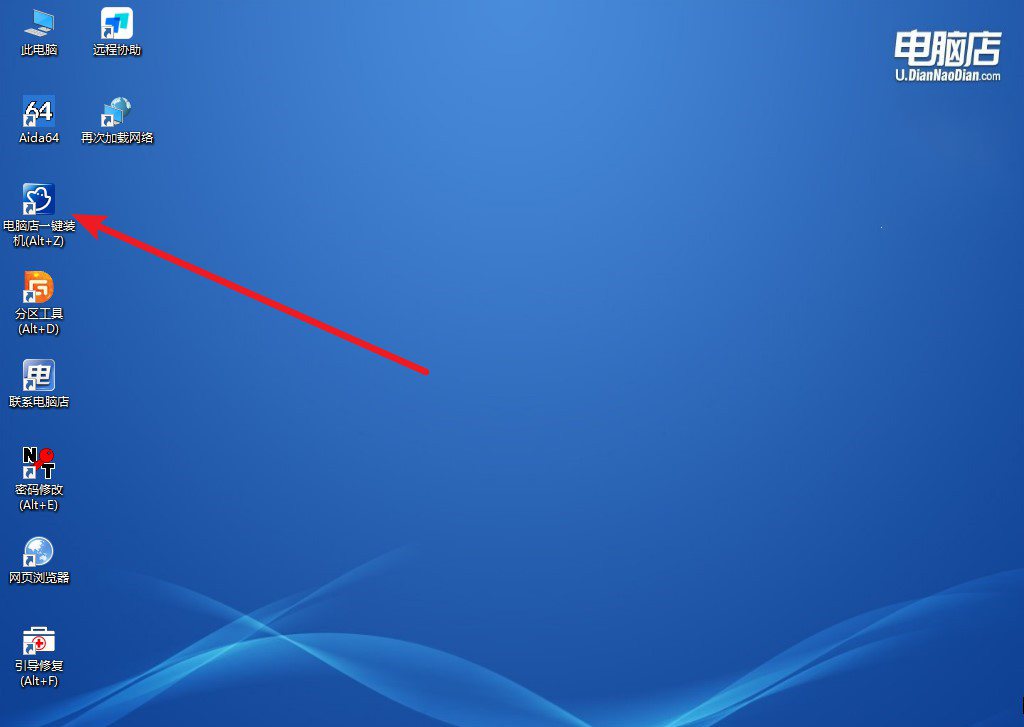
b.如下图所示,选择镜像和系统分区,点击【执行】即可开始安装。
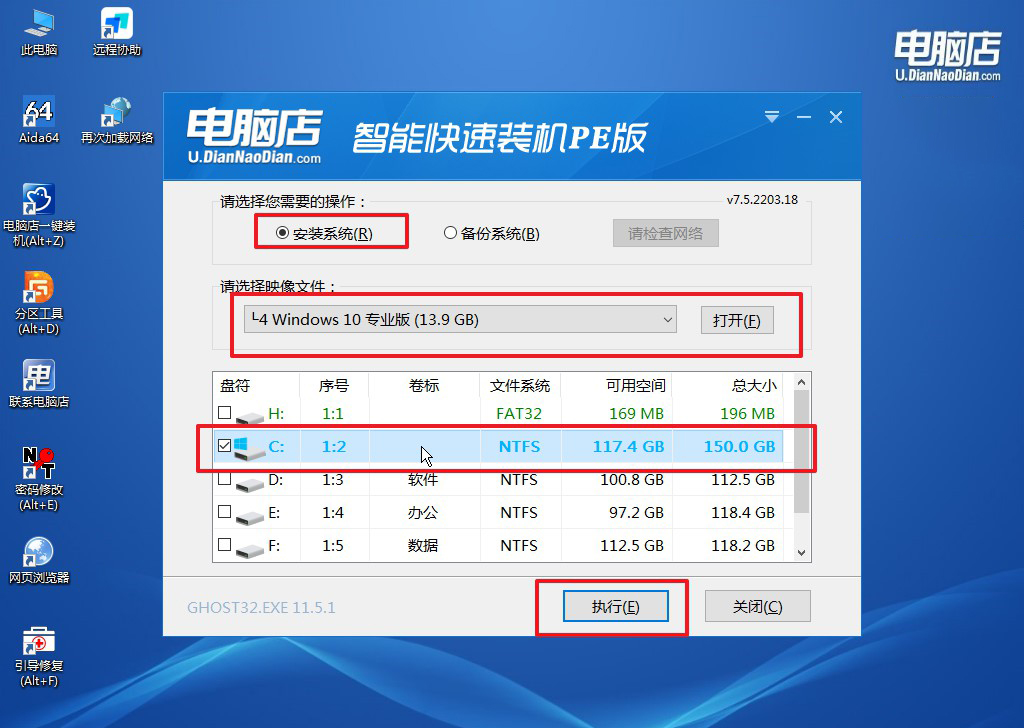
c.跟着提示操作,最后勾选【完成后重启】,等待安装重启。
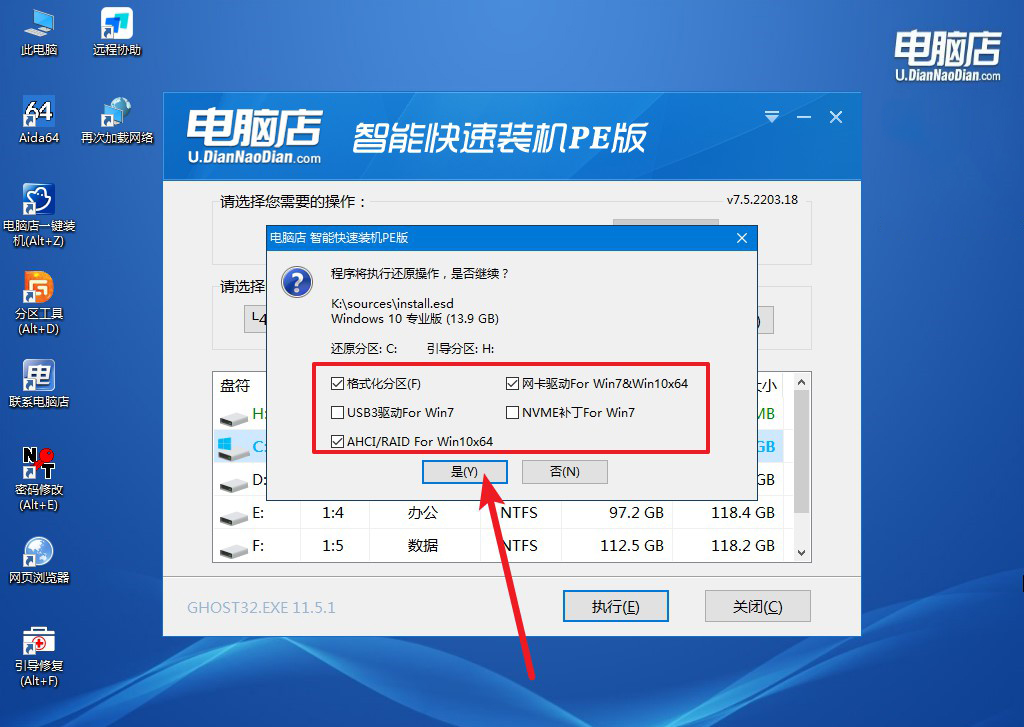
4、安装完成后即可进入win10系统!
四、重装后常遇到的问题
1、笔记本电脑c盘满了怎么清理
要清理笔记本电脑C盘满了的问题,首先可以通过以下步骤释放磁盘空间:
删除临时文件和回收站中的不必要文件,运行磁盘清理工具(Disk Cleanup)来清理系统文件,卸载不常用的程序,将大文件移到外部硬盘或云存储,清理浏览器缓存,以及禁用休眠功能释放休眠文件。
此外,可以考虑使用专业的磁盘清理工具,如CCleaner等,来帮助深度清理系统文件和优化磁盘空间。定期执行这些操作可以有效维护C盘的可用空间,提高系统性能。
2、简述电脑系统重装后桌面怎么恢复正常
电脑系统重装后,桌面的正常恢复可以通过以下步骤实现:首先,确保系统安装完成且所有必要的驱动程序已经安装。
然后,逐一还原桌面上的图标和文件,可以通过文件备份或之前保存的桌面快照等方式。对于丢失的程序快捷方式,可以重新安装或从开始菜单中找回并拖放到桌面。
最后,调整桌面分辨率和壁纸,使其符合个人偏好。通过这些步骤,可以迅速而简单地将桌面还原至系统重装前的正常状态。
戴尔游匣g15怎么重装系统的教程就跟大家分享到这里了。大家都知道,长时间运行的计算机系统可能因为垃圾文件的积累而陷入性能下降的困境。但通过重新安装系统,用户可以迎来一个全新的起点,清理系统中的临时文件、日志和其他无用的数据。这个过程不仅提供了清理文件的机会,还有助于重新组织系统的文件结构,改善整体性能!

